Pulumi 如何在 Windows 环境中设置
Pulumi 是使用 go 语言进行编写的。
在 Windows 环境下的安装和配置与 Maven 是一样的。
没有安装文件, Pulumi 没有安装文件,所以你不能按照下载后安装的方式来进行配置。
你首先需要到官方网站下面下载编译的工具就可以了。
下载的地址为: https://www.pulumi.com/docs/get-started/install/versions/
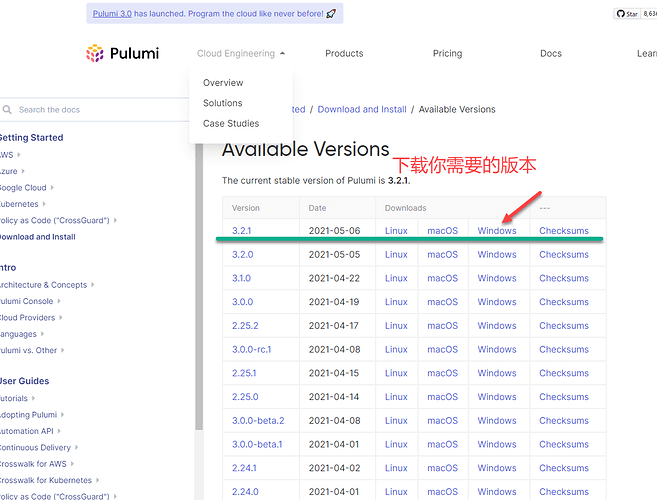
上面的文件下载下来后是一个 zip 文件。
解压设置环境变量
你可以将这个 zip 文件解压到任何你希望的文件夹中。
例如,我们是将这个文件解压到:
C:\Dkits\Pulumi
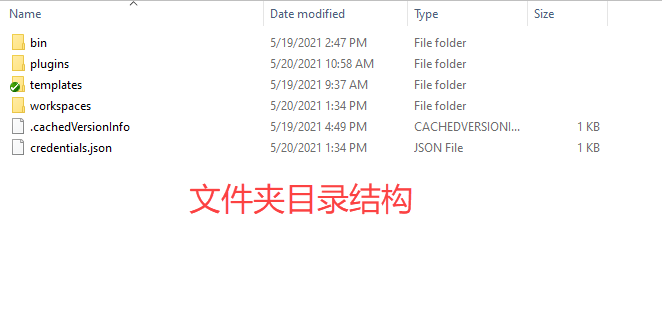
随后,你需要在环境变量中进行设置。
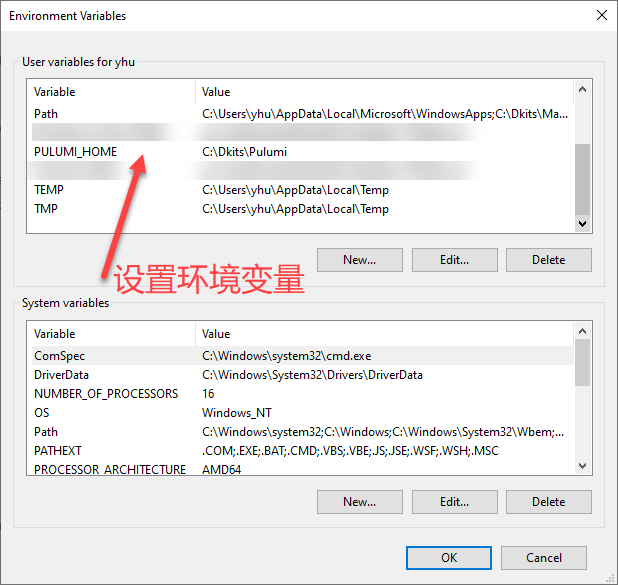
随后,不要忘记将这个设置好的环境变量添加到 PATH 中,如果不这样的话,你就没有办法执行 pulumi 这个命令行工具。
这个命令行工具是 pulumi 需要的,因此必须在 Path 中。
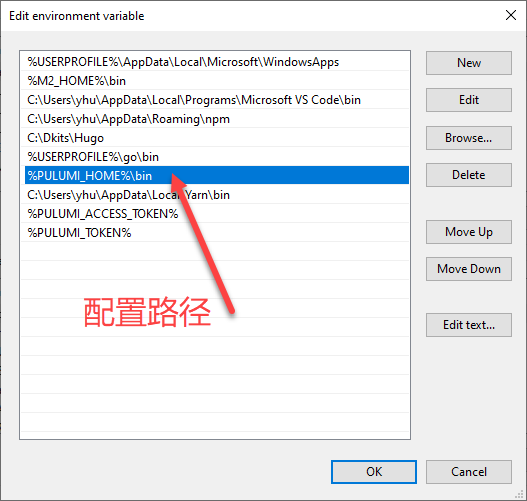
校验安装
在完成上面所有的设置步骤后,可以在 Windows 的控制台中执行命令
复制代码
来校验安装。
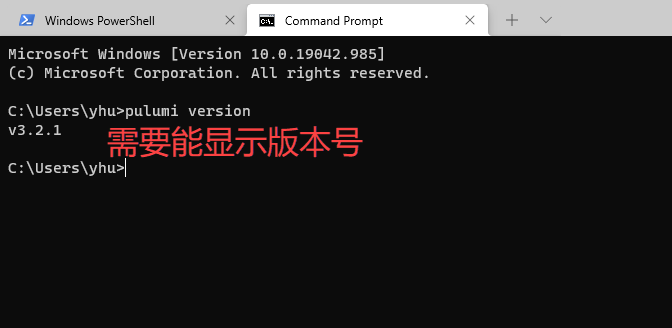
如果能够看到显示的版本号,则表示安装已经完成了。
这一步和所有需要配置环境变量才能进行安装的程序是一样的,最后需要这一步来校验安装的完成。












评论